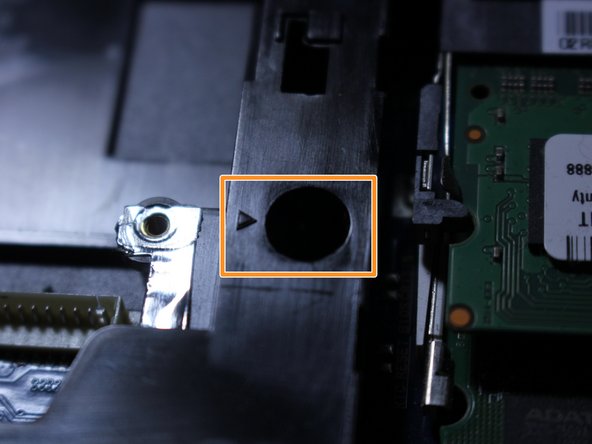مرحله ۱- کارت وای فای
- ابتدا مطمئن شوید که کامپیوتر کاملا خاموش است.
- هر چیز متصل به کامپیوتر از جمله شارژر و درایوهای USB را قطع کنید.
- پیچ های پنل کوچک واقع در سمت راست و پایین کامپیوتر را باز کنید.
یک پیچ در این مرحله وجود دارد.
در کل این راهنما، فقط یک پیچ ۴.۵ میلیمتری وجود دارد. مابقی پیچ ها ۶.۵ میلیمتر و از نوع فیلیپس #۰۰ هستند.
مرحله ۲
- از پیچ گوشتی سر صاف برای بلند کردن چفت های پلاستیکی نزدیک سوراخ پیچ استفاده کنید.
در زمان بلند کردن کاور پلاستیکی، صداهایی مانند بلند کردن چفت های پلاستیکی شنیده می شود.
- از انگشت و پیچ گوشتی سر صاف برای بلند کردن کاور پلاستیکی استفاده نمایید.
مرحله ۳
- پدهای لاستیکی واقع در ۳ گوشه دیگر لپ تاپ را بردارید.
- از نوک پیچ گوشتی سر صاف برای بلند کردن پدهای لاستیکی استفاده کنید.
توجه داشته باشید که از چسب برای نگهداشتن پدهای لاستیکی استفاده شده است.
مرحله ۴
- هر یک از پیچ ها را با استفاده از پیچ گوشتی بردارید.
در طول فرایند پیاده سازی کامپیوتر، مطمئن شوید که قطعات را در جای امنی قرار داده اید تا در زمان مونتاژ مجدد به راحتی به آنها دسترسی پیدا کنید.
مرحله ۵
- دکمه های کوچک باتری را در جهات مشخص شده حرکت دهید تا باتری برداشته شود.
- در حالیکه این کار را انجام می دهید، باتری را بیرون بکشید.
مرحله ۶
- دستان خود را در پنل پشت قرار داده و فشار دهید تا پنل چند میلمیتر حرکت کند.
- در اینصورت پنل پشت آزاد شده و پس از اندکی حرکت دادن آن بلند می شود.
مرحله ۷
- هارد دیسک را بردارید.
- ۴ پیچ به هارد دیسک متصل است که با پیچ گوشتی باید برداشته شوند.
مرحله ۸
- در حالیکه دکمه پلاستیکی مشکی را نگهداشته باید، آن را روبه بالا و سمت راست بکشید تا هارد دیسک برداشته شود.
مرحله بعدی شامل برداشتن کابل متصل به کامپیوتر از هارد دیسک است.
مرحله ۹
به نحوه اتصال قطعه سیم اطراف قطعه مادربرد و کیس پلاستیکی توجه کنید.
- قطععه سیم را به آرامی بکشید تا از شکاف عمیق خود بیرون کشیده شود.
- انتهای پلاستیکی سفید قطعه سیم را با انگشت یا ناخن به آرامی بگیرید.
دقت کنید که سیم ها را نکشید زیرا ممکن است از کانکتور پلاستیکی سفید قطع شوند.
- کانکتور پلاستیکی را به دقت به پشت و جلو حرکت داده تا اینکه قطعه سیم از کامپیوتر قطع شود.
مرحله ۱۰
- پیچ مشخص شده با علامت ODD را مشخص کنید.
- این پیچ را با پیچ گوشتی بردارید.
مرحله ۱۱
- ناخن خود را بین شکافی که دیسک درایو نوری است بچسبانید و فریم پلاستیکی کامپیوتر را بیرون بکشید.
- با دست (یک یا دو دست)، درایو دیسک نوری را به آرامی به بیرون بکشید تا برداشته شود.
مرحله ۱۲
- ۱۳ پیچ ۶.۵ میلیمتری وجود دارند که در این مرحله باید برداشته شوند.
- محل هر پیچ در تصویر با رنگ نارنجی مشخص شده است.
از موچین برای برداشتن پیچ های شل استفاده نمایید.
مرحله ۱۳
- در چندین مرحله بعدی به نحوه برداشتن روکش بیرونی کامپیوتر اشاره می شود.
- از پیچ گوشتی سر صاف برای بلند کردن دو قطعه پلاستیکی استفاده کنید.
- خط کوچکی بین این دو قطعه پلاستیکی در یک سمت کیبورد وجود دارد.
مرحله ۱۴
- حرکت دادن جک هدفون کامپیوتر به راحتی انجام می شود.
- از اطراف لبه کیبورد به آرامی شروع کرده و دو قطعه را جدا کنید.
مرحله ۱۵
- همچنین از اطراف گوشه های پشت کامپیوتر کار کنید.
مرحله ۱۶
- پورت باتری در یک منطقه پوسته ای قرار دارد.
- پشت کامپیوتر را باز کنید و از سمت دیگر کامپیوتر که درایو دیسک نوری قرار دارد شروع نمایید.
در زمان قطع کردن دو قطعه پلاستیکی، از دو دست خود می توان استفاده کرد.
مرحله ۱۷
- مطمئن شوید که برای جدا کردن دو قطعه، از لبه ها شروع می کنید.
مرحله ۱۸
- سپس از جلوی کامپیوتر شروع کنید.
مرحله ۱۹
- از لبه ها شروع نموده تا اینکه دو قطعه کاملا از هم جدا شوند.
مرحله ۲۰
- کارت وای فای را مشخص کنید.
چک کنید که کارت وای فای جدید مشابه با کارت قدیمی باشد.
از شماره مدل آن نیز مطمئن شوید.
مرحله ۲۱
- از نوک ناخن و موچین برای برداشتن کابل های ضربه ای از کارت وای فای استفاده کنید.
مطمئن شوید که کابل ها را دقیقا در جای خود قرار می دهید.
مرحله ۲۲
- فقط ۱ پیچ کارت وای فای را محکم کرده است.
- این پیچ ۴.۵ میلیمتری است.
کارت وای فای پس از برداشتن پیچ بصورت فنری بالا می آید.
مرحله ۲۳
- اکنون کارت وای فای را گرفته و به آرامی روبه بالا و بیرون بکشید.
مرحله ۲۴
- کارت وای فای جدید را وارد کرده و پیچ آن را ببندید.
مطمئن شوید که کابل ها در جای اصلی خود قرار بگیرند.
مرتبط: تعویض باتری لپ تاپ سری ۹ (NP900X4C) سامسونگ